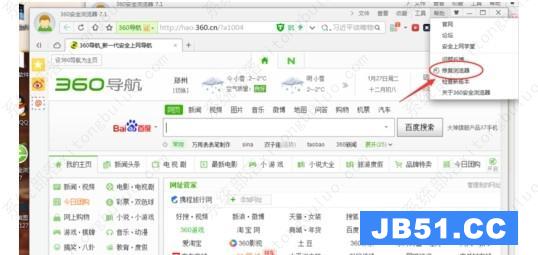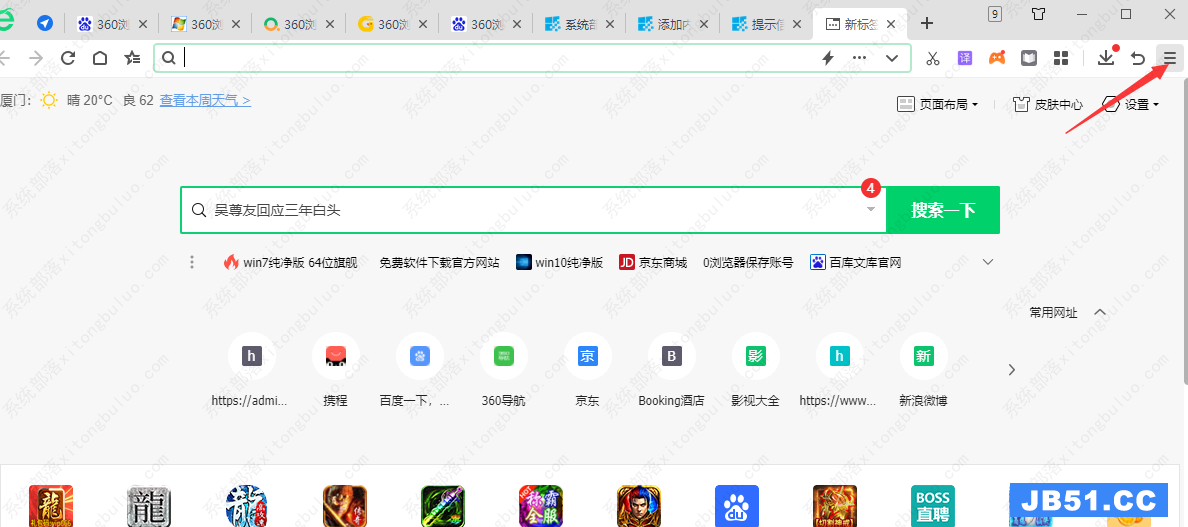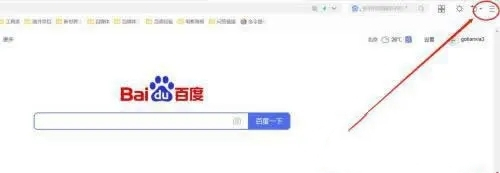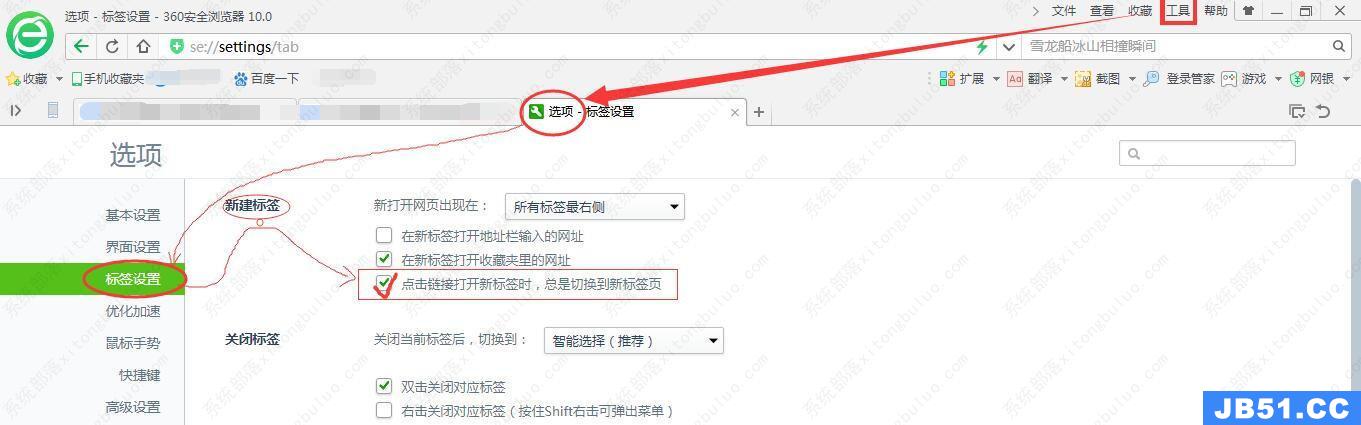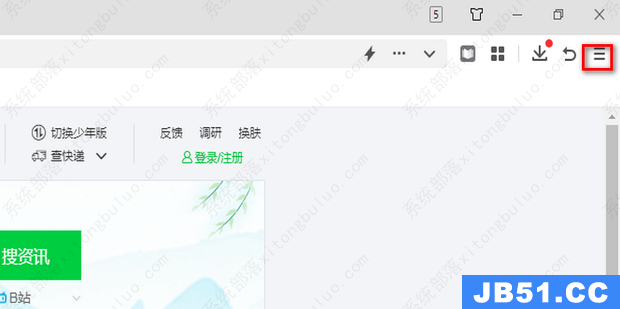在我们的日常生活工作中,我们经常会用到360浏览器,那么360浏览器的录屏功能怎么使用呢?今天小编介绍360浏览器的录屏功能使用的步骤讲解,有兴趣的可以来看看哦。
360浏览器的录屏功能使用的步骤讲解
1、打开360浏览器,访问视频,鼠标移动到视频上,右上角就会出现【录制小视频】图标菜单,如图所示,


2、点击【录制小视频】后,会自动弹出录制窗口,窗口底部有超清录制、高清录制、标清录制、区域录制模式等功能。


3、点击红色按钮开始录制,再次点击就是停止录制,默认高清进行录制。


4、首次点击会自动下载初始化组件,耐心等待即可,如图。


5、我们可以对剪辑的视频加入一些特效功能,如图。


6、设置完成后,点击完成按钮,会跳转到此页面底部,切换按钮进行剪辑视频、编辑声音,如图。


以上就是使用360浏览器的录屏功能,你们学会了吗?不妨动手试试看哦。